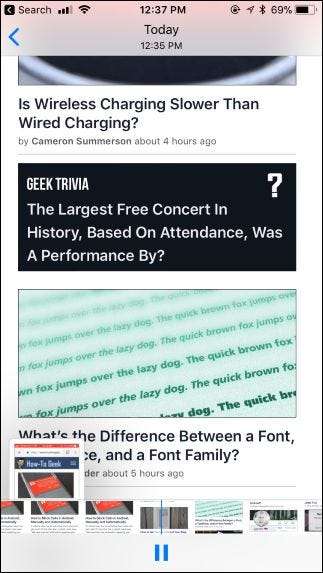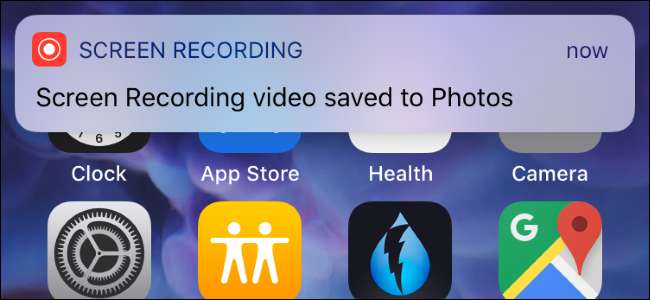
iOS 11 innehåller ett nytt skärminspelningsverktyg som äntligen gör det enkelt att spela in en video på din iPhone eller iPad. Du behöver inte en Mac eller ett Windows-program från tredje part - allt du behöver är din iPhone eller iPad själv.
Hur man spelar in på din iPhone eller iPad
RELATERAD: Nyheter i iOS 11 för iPhone och iPad, tillgängligt nu
Det nya skärminspelningsverktyget som läggs till i iOS 11 kan endast nås via en Genväg till Control Center och att genvägen till Control Center inte är aktiverad som standard.
För att aktivera det, gå till Inställningar> Kontrollcenter> Anpassa kontroller. Tryck på den gröna plustecknet till vänster om skärminspelning för att lägga till den i ditt kontrollcenter. Du kan dra den uppåt eller nedåt i listan för att placera den där du vill.
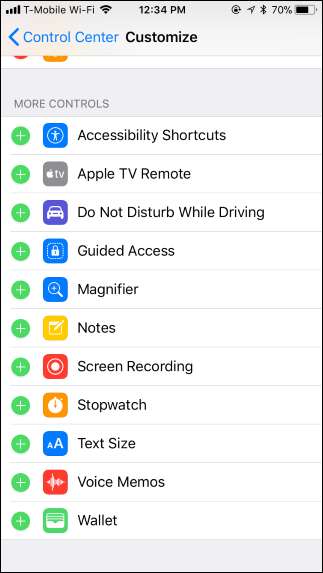
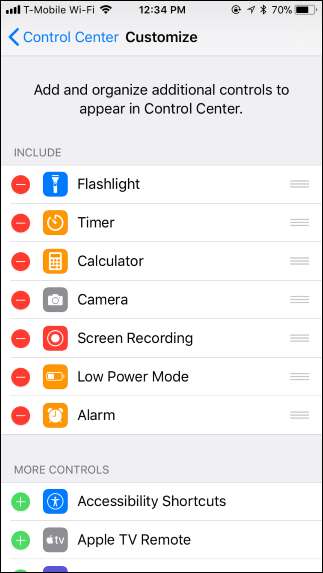
För att börja spela in din skärm, svep uppåt från skärmens botten var som helst på din iPhone eller iPad för att öppna Kontrollcenter.
För att spela in utan att fånga ljud från din mikrofon, tryck bara på skärminspelningsknappen. Det ser ut som en fylld vit cirkel inuti en annan cirkel.
För att spela in medan du spelar in ljud från din mikrofon, tryck antingen hårt på skärminspelningsknappen om du har en 3D Touch-aktiverad enhet eller tryck länge på den om du inte gör det. Tryck på “Microphone Audio” -knappen för att slå på mikrofonljud och tryck sedan på “Starta inspelning”. Du kommer att kunna prata med din iPhone eller iPad-mikrofon när den spelas in och ljudet läggs till i den resulterande filen.
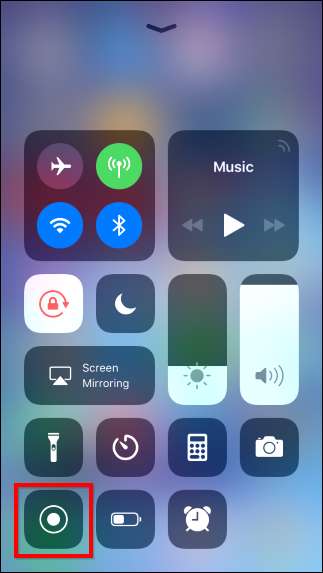
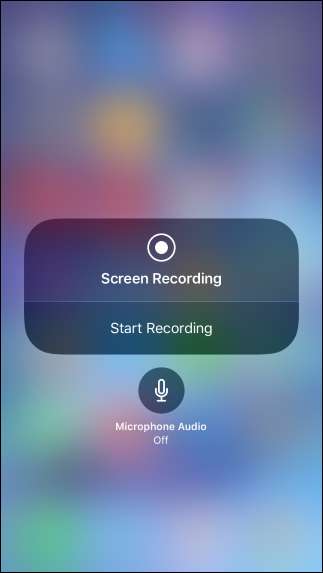
När du trycker på skärminspelningsknappen förvandlas den till en timer och börjar räkna ner från 3. Du har tre sekunder att navigera dit du vill börja spela in från i en app.
När timern når 0 kommer verktyget att börja spela in och ikonen blir röd. Du kan öppna kontrollcentret och trycka på den röda knappen en gång till för att stoppa inspelningen.
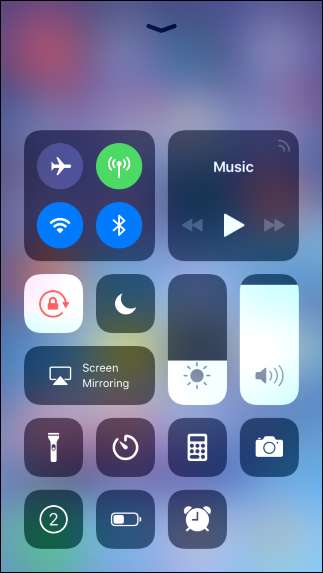
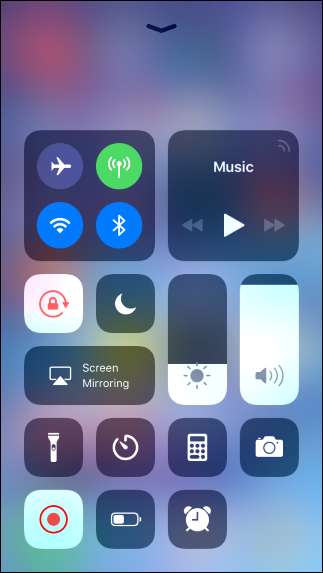
Under inspelningen blir din iPhones statusfält (det övre fältet) rött. Du kan också trycka på det röda statusfältet och sedan trycka på “Stoppa” för att stoppa inspelningen.
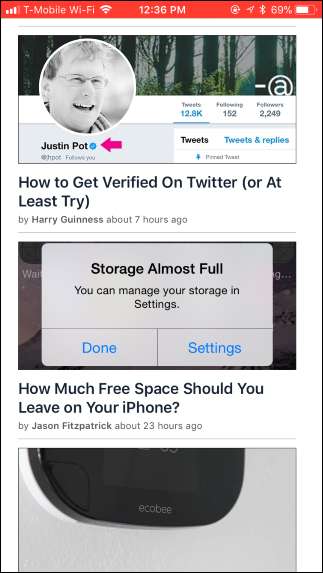
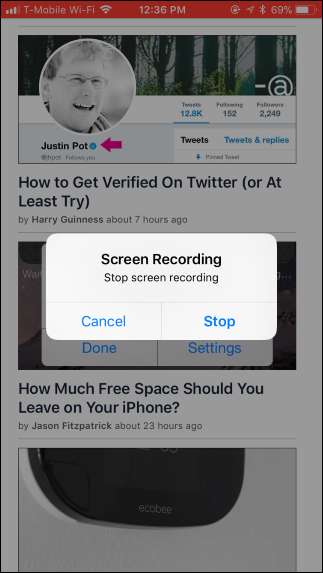
RELATERAD: Hur man tar en skärmdump på din iPhone eller iPad
När du är klar med inspelningen sparas din video i kamerarullen på din iPhone eller iPad. Öppna appen Foton för att hitta den. Alla videoklipp som du spelar in sparas i mappen Skärmdumpar i albumvyn tillsammans med skärmdumpar du tar .
Du kan redigera den resulterande videon och dela den med olika appar precis som med alla videoklipp du spelade in med Camera-appen.